楽天モバイルのテザリングのやり方について紹介します。
楽天モバイルのテザリングのやり方について知りたい方は、参考にしてみてください。
■ 【結論】乗り換えで最大13,000ポイント還元!楽天モバイルのキャンペーンでポケット型WiFiが最安1円(税込)で入手可能!

↓今なら乗り換えが超お得↓
最大13,000円相当の
ポイント還元中! \縛り期間・解約金・手数料なし/
\縛り期間・解約金・手数料なし/
20GB超過後は料金固定!
公式サイト:
https://network.mobile.rakuten.co.jp/
※「ポケットWi-Fi」は、ソフトバンク様の登録商標であるため、本記事では「ポケット型WiFi」という表記を使用しております。
楽天モバイルはテザリング(インターネット共有)ができる!ポイントまとめ
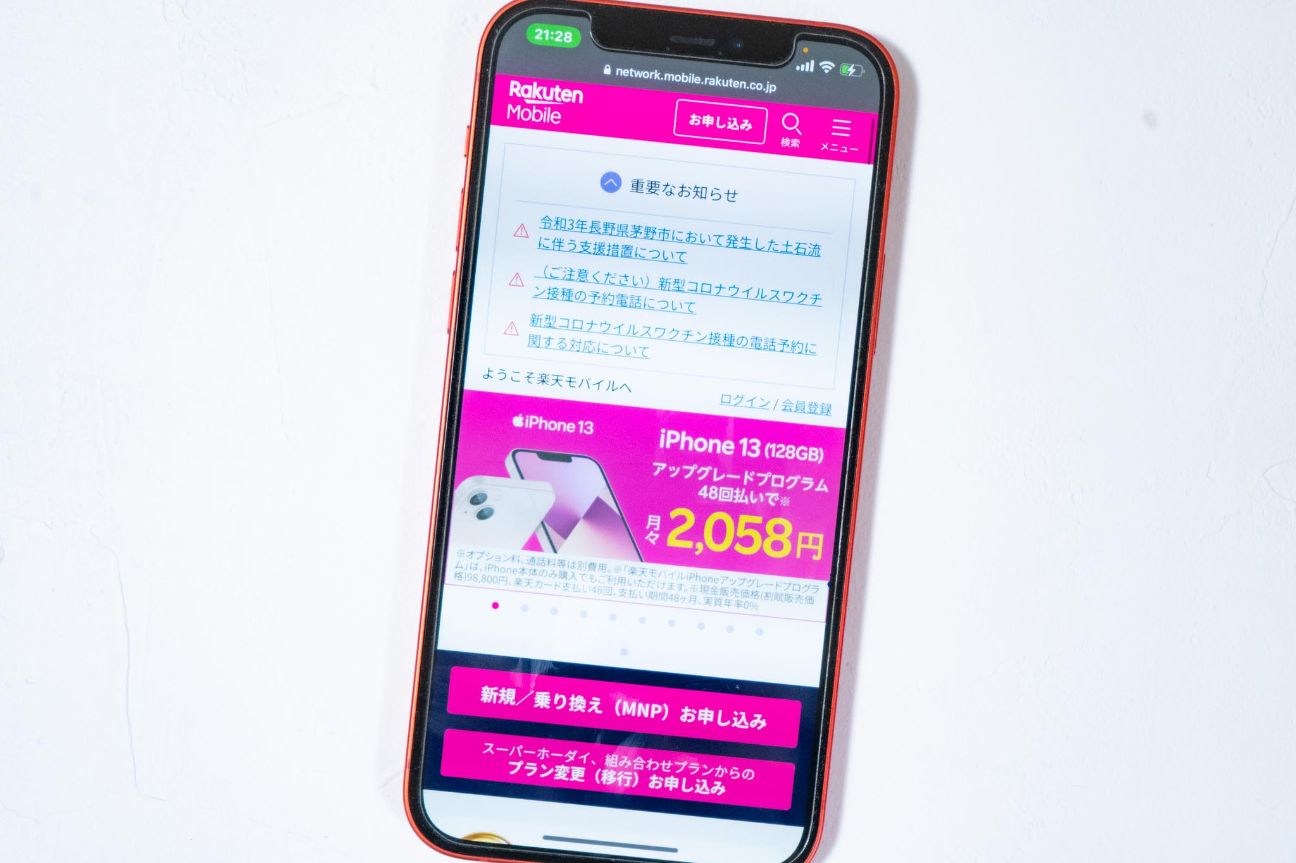
| 料金プラン | Rakuten最強プラン |
| 月額料金(税込) | ・0〜3GB:1,078円 ・~20GB:2,178円 ・20GB~無制限:3,278円 |
| データ通信量 | 無制限 ※環境により速度制限かかる場合あり |
| 音声通話料金 | 22円(税込) / 30秒 ※「Rakuten Link」使用時は無料 |
| 通信速度(※速度制限時) | ・国内:記載なし ・国外:最大128Kbps |
| 支払い方法 | ・クレジットカード ・デビットカード ・楽天ポイント ・口座振替 |
| 契約初期費用(税込) | 0円 |
| 実店舗 | あり |
まず、楽天モバイルのテザリングのポイントを確認していきましょう。
楽天モバイルのテザリングとは:データ量無制限で速度制限なし!20GB以上は一律3,278円(税込)
テザリングとは、スマホなどの回線を使って、ゲームやパソコンなどでインターネットを使うことです。楽天モバイルでは、申し込みや追加料金不要で利用できるオプションとなっています。
しかも、楽天モバイルの料金は利用したデータ容量によって決まっており、20GB以上の利用であれば一律月額3,278円(税込)です。
楽天モバイルでは、いくらデータ容量を使っても月額3,278円(税込)以上かかることはありません。
楽天モバイルでは、楽天回線であれば、高速通信がデータ容量無制限で使用できます。データ容量が無制限なので、テザリング機能を使って楽天モバイルの端末をポケット型WiFiの代わりに利用することも可能です。
ただのスマホとして楽天モバイルを使うだけでなく、ポケット型WiFiの端末のように使うのもおすすめとなっています。
テザリングの速度:スピードは重い利用でなければ十分
楽天モバイルのテザリングの速度はどうなのでしょうか。
みん速で調べたところ、一番低い値では、アップロードで5.84Mbpsでした。速度は、ビデオ通話や写真投稿、メールの送信といった用途であれば3Mbpsあれば問題なく可能です。
アップロードで5.84Mbpsという値ならば、動画の投稿やデータファイルの共有といった用途であれば遅く感じます。しかし、メール送信などの軽い作業であれば問題なく可能です。
| 測定場所 | 測定日時 | 測定環境 | アップロードの速度 | ダウンロードの速度 |
| 京都府亀岡市 | 2021年11月18日 | パソコン | 31.61Mbps | 32.22Mbps |
| 神奈川県相模原市南区 | 2021年11月9日 | タブレット | 21.81Mbps | 8.87Mbps |
| 東京都足立区 | 2021年11月7日 | パソコン | 45.28Mbps | 40.29Mbps |
| 静岡市三島市 | 2021年11月2日 | パソコン | 5.84Mbps | 13.45Mbps |
| 東京都北区 | 2021年10月6日 | パソコン | 67.31Mbps | 39.19Mbps |
※参照:みん速
上記がみん速をもとにした、楽天モバイルでパソコンやタブレットを使ったときの速度です。
↓今なら乗り換えが超お得↓
最大13,000円相当の
ポイント還元中! \縛り期間・解約金・手数料なし/
\縛り期間・解約金・手数料なし/
20GB超過後は料金固定!
公式サイト:
https://network.mobile.rakuten.co.jp/
テザリングの料金:オプションの利用料は無料
楽天モバイルでは、テザリングオプションに費用が一切かかりません。オプションに対する費用は0円です。
ただし、楽天モバイルは使ったデータ量によって月額料金が異なります。スマホの通信でデータ容量をほとんど使わなくても、テザリングで利用すれば、利用したぶんの料金がかかります。
楽天モバイルの現在の料金プラン「Rakuten最強プラン」の月額料金は、以下のとおりです。
| データ容量 | 0GBから3GBまで | 3GB以上から20GBまで | 20GB以上から無制限で利用可能 |
| 月額料金 | 1,078円(税込) | 2,178円(税込) | 3,278円(税込) |
携帯会社によっては、テザリングは有料オプションである場合もあります。
しかし、楽天モバイルでは、20GB以上のデータ容量を利用した場合は、いくらデータを使っても月額料金の3,278円しかかかりません。
楽天モバイルでは、テザリングに使うデータ容量の月額料金のみ必要で、テザリングオプションの追加料金は発生しないとのことです。オプションが無料なのも楽天モバイルの魅力といえます。
テザリングの対応機種:自分のスマホが対応しているかを確認
楽天モバイルでテザリングを利用するためには、楽天モバイルに対応していてかつ、テザリングにも使える機種でなくてはいけません。
具体的な機種はこちらから確認が可能です。機種の「対応サービス」欄の「テザリング」が対応となっている機種のみ使用可能となっています。
楽天モバイルのテザリング対応の主な機種は以下のとおりです。
| 機種名 | テザリング対応状況 |
| iPhone | iPhone6s~iPhone13の機種はすべて対応 |
| Android | AQUOS R compact SH-M06、Xperia 10 III Lite、Redmi Note 9S、Rakuten BIG sなど多くの機種で対応 |
iPhoneでは、楽天モバイルで利用可能なiPhone6s~iPhone13までのすべての機種で、テザリングも利用可能となっています。
Androidでも、AQUOSやXperiaなどの人気機種はもちろん、楽天モバイルのオリジナル機種でも利用可能です。
Androidのテザリングの個別対応状況は、こちらから確認してみてください。
↓今なら乗り換えが超お得↓
最大13,000円相当の
ポイント還元中! 公式サイト:
公式サイト:
https://network.mobile.rakuten.co.jp/
楽天モバイルでテザリング(インターネット共有)のやり方は?設定方法もまとめ
次に、楽天モバイルでのテザリングのやり方をみていきましょう。
iPhoneで楽天モバイルのテザリングをする方法
iPhoneを使って楽天モバイルでテザリングをする方法は、次のとおりです。
楽天モバイルでWiFiテザリングをするやり方
楽天モバイルでWiFiテザリングをするやり方は以下のとおりです。
- iPhoneのホーム画面の「設定」を選択する
- 「設定」の中の「インターネット共有」を選択する
- 「インターネット共有」または「ほかの人の接続を許可」をオンに切り替える
- iPhoneでのテザリング設定完了
- 利用したい機器で接続の設定をする
Wi-Fiでは、上記の手順でしてみてください。
パソコンであれば、以下の設定で接続ができます。
- パソコンのデスクトップでwifiのマークを探す
- 自分のiPhoneのネットワークを探す
- 接続を押して、必要に応じてパスワードを入力する
以上の手順で、パソコン側の設定も可能です。
楽天モバイルでBluetoothテザリングをするやり方
iPhoneを使って、楽天モバイルでBluetoothテザリングをするやり方は以下のとおりです。
- iPhoneのホーム画面の「設定」を選択する
- 「設定」の中の「インターネット共有」を選択する
- 「インターネット共有」または「ほかの人の接続を許可」をオンに切り替える
- スマートフォンとパソコンやカーナビなどをBluetoothで接続する
iPhoneを使ってする場合は、上記の手順で操作をしてみてください。
楽天モバイルでUSBテザリングをするやり方
楽天モバイルでUSBテザリングをするやり方は以下のとおりです。
- iPhoneのホーム画面の「設定」を選択する
- 「設定」の中の「インターネット共有」を選択する
- 「インターネット共有」または「ほかの人の接続を許可」をオンに切り替える
- スマートフォンとパソコンなどをUSBケーブルで接続する
USBテザリングをする場合は、スマホとパソコンを直接USBでつなぐ必要があります。
Androidで楽天モバイルのテザリングをする方法
Androidで楽天モバイルのテザリングをする方法は、次のとおりです。
Androidのテザリング設定は、スマホの機種ごとに異なります。楽天の機種でもあるAQUOS zero6を例に接続方法をご紹介します。
楽天モバイルでWiFiテザリングをするやり方
楽天モバイルでWiFiテザリングをするやり方は、次のとおりです。
- 端末のホーム画面を開く
- 「アプリ一覧画面」を表示する
- 「設定」を選択する
- 「設定」から「ネットワークとインターネット」を選ぶ
- 「テザリング」を選ぶ
- テザリングの項目から「Wi-Fiテザリング」を選ぶ
上記の方法でしてみてください。
楽天モバイルでBluetoothテザリングをするやり方
楽天モバイルでBluetoothテザリングをするやり方は、次のとおりです。
- 親機として利用したい.端末のホーム画面を開く
- 「アプリ一覧画面」から「設定」を選択する
- 「設定」から「ネットワークとインターネット」を選ぶ
- 「テザリング」を選択する
- テザリングの項目から「Bluetoothテザリング」を選ぶ
上記の方法でしてみてください。
楽天モバイルでUSBテザリングをするやり方
楽天モバイルでUSBテザリングをするやり方は、次のとおりです。
- 親機として利用したい.端末のホーム画面を開く
- 「アプリ一覧画面」から「設定」を選択する
- 「設定」から「ネットワークとインターネット」を選ぶ
- 「テザリング」を選択する
- テザリングの項目から「USBテザリング」を選ぶ
- 親機のAndroidスマホと子機のパソコンやタブレットなどをUSBでつなぐ
USBテザリングは上記の方法でします。USBの場合は、Wi-FiやBluetoothとは違い、物理的にUSBで接続する必要があります。
楽天モバイルのテザリングは遅い?途切れる?口コミ・評判を検証
やっぱり楽天モバイル無理だ
都心の屋外にいてもつながらないし、外でテザリングして作業が全然できぬ
— ruka |SHElikes WEBデザイン×飲食 (@ruka_designer) July 31, 2021
無料とは言えど楽天モバイル室内つながらない、つながる所でもぶつぶつテザリングきれるの迷惑すぎて困る。
楽天モバイルに移るなら現在の回線止めるのおすすめできない。 何がアンリミットだ— 反社の術 (@Onefall223K) January 19, 2021
楽天モバイル、テザリングでPCで使っているけど、現在ツイッターの文字だけ見れる状態で、他はサイトにアクセスできないわ。
メールも受信出来ないな。全国的につながらない様子ね。
— おにくたべたい (@colagayoi) September 11, 2021
楽天モバイルのテザリングの口コミを調査したところ、次のような悪い評判がありました。
- 楽天モバイルのテザリングは、都心の屋外でもできない
- 楽天モバイルの回線は、屋内ではつながらない。つながる場所でもブツブツテザリングが切れる
- 楽天モバイルのテザリングでパソコンを使ってみたが、文字のみのサイトは見られるが、ほかにはアクセスできない
楽天モバイルのテザリングが、室内や外などさまざまな場所でつながらないとの口コミがありました。
テザリングで一番気になるのが、インターネットに安定してつながるかということです。楽天モバイルでは、環境や場所によっては、安定した接続ができないようでした。
条件やつないでいる台数によっては、思うようにネットが利用できないこともありました。楽天モバイルのテザリングが使えない場合、自宅であればRakuten Casaがおすすめとなっています。
Rakuten Casaは、本体レンタル料と月額利用料は無料、事務手数料は楽天ポイントで還元してもらえます。実質無料で使える楽天回線の小型基地局です。
楽天モバイルの回線が不安定、つながらない場合は、Rakuten Casaを使ってみてください。
↓今なら乗り換えが超お得↓
最大13,000円相当の
ポイント還元中! 公式サイト:
公式サイト:
https://network.mobile.rakuten.co.jp/
楽天モバイルのテザリング(インターネット共有)の注意点・デメリット
ここでは、楽天モバイルのテザリング(インターネット共有)の注意点・デメリットをみていきましょう。
スマホのバッテリーを激しく消耗する|外出先での利用に注意
スマホをポケットルーターのようにテザリングのために使うと、バッテリーが消費しやすいというデメリットがあります。
楽天モバイルでのテザリングも、もちろん外出先でも可能ですが、バッテリー残量に注意が必要です。
とくにwifi接続でのテザリングはバッテリー使用が激しいので、予備のバッテリーを持ち歩くなどの対策の必要があります。
パソコンやタブレットなど複数の端末に外でテザリングをする場合は、バッテリー残量を気にかける必要があるでしょう。
楽天モバイルのスマホでテザリングを使う場合は、バッテリー使用にご注意ください。
パートナー回線エリアでは上限がある|外出先ではau回線になることも
楽天モバイルでは、使用する場所や環境によってはパートナー回線のau回線での接続になる仕様です。
楽天回線は無制限で利用可能ですが、au回線エリアでは、月に5GB以上利用すると通信速度の制限がかかります。速度制限がかかってしまった場合は、最高速度が1Mbpsになってしまうとのことです。
1Mbpsの速度では、メールやインターネット閲覧などは問題なくできますが、ビデオ通話などは少し不便を感じるかもしれません。
自宅では楽天回線でも、外出先ではパートナー回線の接続になる可能性があります。使用するデータ量が多いテザリングではとくに注意が必要です。
自分が利用したい場所が楽天回線なのかパートナー回線なのかにもご注意ください。楽天回線の通信エリアはこちらから確認できます。
テザリングでも、パートナー回線利用時は通信が1カ月に5GBという制限があることにご注意ください。
楽天モバイルでテザリングできない!できなくなったときの原因と対処法
次に、楽天モバイルでテザリングができなくなったときの原因と対処法をみていきましょう。
楽天モバイル回線ではなくパートナー回線になる|再起動などを試す
楽天回線エリアでも、パートナー回線になってしまうことがあります。楽天回線に戻したい場合は下記の方法を試してみてください。
- スマホ本体を再起動する
- Wi-Fiや機内モードを一度オンにしてオフにした後、再度オンにする
- モバイルデータ通信を一度オンにしてオフにした後、再度オンにする
- SIMカードの抜き差しする
- iPhoneを利用している場合は、OSバージョンが14.4以降にアップデートされているかを確認する
楽天モバイル テザリングでパートナー回線になるときは、上記の方法を試してみてください。
テザリング機能やWi-Fi機能がOFFになっている|機能をonにする
テザリングができない時にまず考えられるのが、テザリングやwifiの機能がオフになっていることです。
テザリングが全く使えず、wifiモードにならない場合があるかもしれません。全く使えない時は、親機のスマホと子機のパソコンやゲームなどのテザリングやwifiの機能がONになっていることを確認してみてください。
テザリングのON・OFFの確認方法は端末によって異なります。iPhoneとAndroidのテザリングモードのONの方法をご紹介します。
iPhoneの場合
iPhoneがテザリング利用が可能な状態かは、以下の方法で確認してみてください。
- iPhoneのホーム画面から「設定」のアプリを開く
- 「設定」の中の「インターネット共有」を押す
- 「ほかの人の接続を許可」をONにする
- wifiでのテザリングやBluetoothでのテザリングなど、選択肢が出る場合は希望するものを選ぶ
- wifiでのテザリングをする場合は、「Wi-Fiのパスワード」という部分の表示されるものを利用する
iPhoneのテザリングモードで子機と接続された場合は、ホーム画面の上部に青いラベルが表示されます。
Androidの場合
Android端末がテザリング利用が可能な状態かは、以下の方法で確認してみてください。
- Androidのホーム画面から「設定」のアプリを開く
- 「無線とネットワーク」の項目から「もっと見る」を選択する
- 「テザリング」を押して、設定画面を開く
- 設定画面でテザリングの方法(Wi-FiやUSB)を選択する
- wifiでの接続の場合、指示に従って認証をする
USBでの接続をする場合は、スマホとPCやタブレットなどを直接USBで接続してみてください。
接続機器のソフトのバージョンが古い|ファームウェアをアップデートする
wifiなどの設定がONになっていて、再起動などをしてもテザリングができないこともあります。基本的なことを試しても接続できない場合は、ファームウェアアップデートが原因かもしれません。
スマホやパソコン、タブレットなどテザリングの接続につかう機器のソフトウェアが最新でないため、接続ができないということが考えられます。
ファームウェアアップデートが原因の場合は、最新の状態にすれば接続が可能になります。
接続する端末にアップデートの情報がないかを確認し、アップデートができるのであれば対応してみてください。
スマホか接続したい機器がテザリングやWi-Fiに対応していない|対応機種を使う
使っているスマホが楽天モバイルに対応していても、テザリング機能には対応していない場合があります。
テザリング機能に全く接続ができない場合は、テザリング機能に対応しているかを確認してみてください。
利用している機種が楽天モバイルのテザリング機能に対応しているかは、こちらから確認ができます。
自分の使っているスマホの「対応サービス」欄から「テザリング」の項目が「対応」になっているかを確認してみてください。
つないでいる機器が多すぎる|接続台数を減らす
楽天モバイルでは、テザリングの台数制限はありません。ただし、スマホによって接続が可能な端末数に限りがある場合があります。
何台かのパソコンやタブレットなどでテザリングができていて、新規に端末を足せない場合、台数が多すぎることが理由かもしれません。
たとえば、楽天モバイルで販売しているAndroidの場合は、10台接続が可能です。
今までテザリングができていたのに、端末が追加できないときは、接続する台数を減らしてみてください。
また、接続台数が多くても、速度の低下はありません。ただし、つないでいる端末が多いとデータ消費は多く消費されます。
楽天モバイルでは、楽天回線は無制限で利用できます。しかし、パートナー回線を使っている場合は、月に5GBを超えると速度制限がかかるので、ご注意ください。
楽天モバイルのテザリングでよくある質問
最後に、楽天モバイルのテザリングでよくある質問を見ていきましょう。
楽天モバイルのテザリングでSwitchやPS4も遊べる?
PS4リモートプレイを外から楽天モバイル回線でやってみたけどかなり良い
— n_kawaburai (@Zu_Gumun_Ba) October 17, 2021
iPhone 12 Pro MaxでPS4、iPad、iPhone2台、Nintendo Switch2台、Macbookすべてをテザリングで接続してるんだけど、問題なくインターネット使える上に(オンラインゲームも動画もサクサク)、これSIMが楽天モバイルだから容量と速度制限無しで接続し放題なんですよね。楽天もiPhoneも凄い。
— Naco (@acidnaco) September 10, 2021
諸事情で今家の固定回線しんでんだけど、楽天モバイルのテザリングでps4の原神が普通にプレイ出来てるの凄いなって思った
おとーと先生めっちゃ魚釣ってる— T【開闢のサクリファイス】 (@Tnotwi) September 5, 2021
SwitchやPS4といったゲーム機へのテザリングの親機として、楽天モバイルの端末を使うことは可能です。インターネット回線にゲーム機を接続することで、オンライン対戦やゲームのアップデートへの対応が可能となっています。
実際に楽天モバイルの回線で、SwitchやPS4などをテザリングしてみた人の感想は以下のとおりです。
- PS4リモートプレイを外から楽天モバイル回線で試してみたが、かなり快適にゲームができる
- iPhone12 Pro MaxでPS4、iPad、Nintendo Switchなどをテザリングしている。オンラインゲームや動画視聴も問題なくサクサクできている
- 自宅で楽天モバイルのテザリングを使いPS4のゲームをやってみたが、普通にプレイできた
楽天モバイルのテザリング環境でも、SwitchやPS4などのゲームは問題なくできるとのことです。
SwitchやPS4を楽天モバイル回線につなぐときは、自宅ですることが多いでしょう。回線が重いと感じるときは、屋内基地局の「Rakuten Casa」の設置もおすすめです。
楽天モバイルのテザリングには低速モードがある?
楽天モバイルには、「データ制限モード」がありました。しかし、2020年7月13日からは、「データ制限モード」に代わって、「データ高速モード」という名前になりました。
「データ高速モード」では、パートナー回線のエリアで、「データ高速モード」をONにすると利用できます。データ容量を消費して、高速通信が可能です。
一方、楽天モバイル回線のエリアではONにしていてもOFFにしていても、データ容量を消費せずに高速通信となります。速度は遅くなりますが、データ容量の消費をしません。
テザリング利用時でも、パートナー回線のデータ容量を消費したくないときは、「データ高速モード」をOFFにしてみてください。
楽天モバイルのテザリングを自宅Wi-Fi代わりにして、パソコンを使うとどう?
ステマではないが楽天モバイルはテザリングが追加料金無しでできるのでよい。
カフェでのパソコン利用が捗る。セキュリティガバガバのフリーWi-Fiに頼る必要もない。( ^ω^)
_(__つ/ ̄ ̄ ̄/
\/ /
 ̄ ̄ ̄— 顔文字マシーン (永眠) (@xob) August 9, 2018
びっくり!!
楽天モバイルの1Mbpsで
パソコンにテザリングしてみたけど
ネットは普通に使える!どこでもパソコン持っていける!
知らなかったから嬉しい(笑)
楽天モバイル最高だな
#楽天モバイル pic.twitter.com/u0bYFziLNv
— やす@インスタフォロワー2万人 (@yasu_log) October 27, 2020
楽天Miniが届いたので、楽天MiniをパソコンにぶっさしてUSBテザリングして、PCで楽天モバイル回線を使ってhttps://t.co/O6cHZpFCydで速度計測をしてみた。
36Mbps。普通にはえーじゃん。やるやんけ。
なんたらAirより早いwwwwww pic.twitter.com/w7lXfCnc84
— ヨシフ・スターリン現場長.7z (@Stalin_Bot_JP) March 12, 2021
楽天モバイル回線でテザリングをおこない、パソコンを使用した場合の通信環境はどうなのでしょうか。
実際に楽天モバイル回線でのテザリングで、パソコンを使っている人の口コミは以下のとおりです。
- 楽天モバイルのテザリングは、無料でできるのでパソコン作業がはかどる。フリーWi-Fiよりもセキュリティがしっかりしていてよい
- 楽天モバイルの1Mbpsの環境でテザリングをしたが、問題なくネットが使える。どこでもパソコン作業ができて便利
- 楽天モバイル端末とパソコンでUSBテザリングをしてみた。速度が36Mbpsと早くてびっくりした
楽天モバイルのテザリングは便利であるとの口コミが多くありました。
環境や端末にもよりますが、パートナー回線で制限速度がかかっているときの最高速度の1Mbpsでも、ネットは使えるとのことです。
楽天モバイルのSIMカードを入れたiPadでも、テザリングはできる?
楽天モバイルでは、スマホだけでなくiPadも端末としてSIMカードを挿して使用できます。iPadでもSIMを挿せば、パソコンやゲームのテザリングの親機として使用可能です。
iPadでの設定の手順は以下のとおりです。
- SIMをiPadに挿入する
- 設定を起動し、「モバイル通信」を選択する
- 「APN設定」を選択します。
- 「モバイルデータ通信」と「インターネット共有」の「APN」入力エリアにAPNを設定する
上記の手順で、iPadでも楽天モバイルの回線を使うことができ、テザリングの親機にできます。
iPadで楽天モバイルの回線を使いたい時は、上記の手順を試してみてください。
まとめ:楽天モバイルのテザリングができないときは原因別に適切な対処をしよう!
楽天モバイルのテザリングのやり方について紹介しました。
楽天モバイルでは、申し込みや追加料金不要でテザリングが可能です。
もしテザリングができなくなった際には、原因を元に対処法を試してみてください。
↓今なら乗り換えが超お得↓
最大13,000円相当の
ポイント還元中! 公式サイト:
公式サイト:
https://network.mobile.rakuten.co.jp/
 ︎格安SIM25社比較でわかるおすすめ11選【2024年2月】MVNOの料金表まとめ
︎格安SIM25社比較でわかるおすすめ11選【2024年2月】MVNOの料金表まとめ
 ︎楽天モバイルのキャンペーン特典一覧【2024年5月最新】乗り換え・新規契約時のエントリー方法と適用条件まとめ
︎楽天モバイルのキャンペーン特典一覧【2024年5月最新】乗り換え・新規契約時のエントリー方法と適用条件まとめ
 ︎楽天モバイルのクーポン12選まとめ【2024年】割引・限定あり?配布先と入手方法を確認
︎楽天モバイルのクーポン12選まとめ【2024年】割引・限定あり?配布先と入手方法を確認
 ︎【2024年5月】楽天モバイルの評判は実際どう?口コミ評価を徹底レビュー
︎【2024年5月】楽天モバイルの評判は実際どう?口コミ評価を徹底レビュー
 ︎楽天モバイルの店舗契約とWeb申し込みを比較!ショップでできることは?
︎楽天モバイルの店舗契約とWeb申し込みを比較!ショップでできることは?
 ︎楽天モバイルのSMS料金は?受信できない・届かない原因と対処法!使い方もまとめ
︎楽天モバイルのSMS料金は?受信できない・届かない原因と対処法!使い方もまとめ
 ︎楽天モバイルの速度は遅い?低速モード時の速さは?回線スピードを徹底比較!
︎楽天モバイルの速度は遅い?低速モード時の速さは?回線スピードを徹底比較!
 ︎楽天モバイルの対応エリアで圏外になる!つながらないままの原因と対処法【電波悪い?】
︎楽天モバイルの対応エリアで圏外になる!つながらないままの原因と対処法【電波悪い?】
 ︎楽天モバイルの店舗契約とWeb申し込みを比較!ショップでできることは?
︎楽天モバイルの店舗契約とWeb申し込みを比較!ショップでできることは?
 ︎【デメリット10選】楽天モバイルをおすすめしない人と注意点とは?7つのメリットも!
︎【デメリット10選】楽天モバイルをおすすめしない人と注意点とは?7つのメリットも!
 ︎【要注意】ドコモから楽天モバイルの乗り換え手順とデメリット7つ
︎【要注意】ドコモから楽天モバイルの乗り換え手順とデメリット7つ